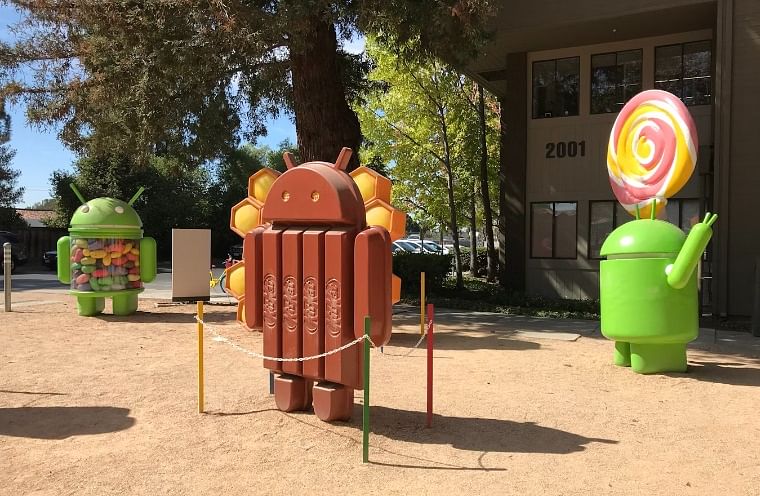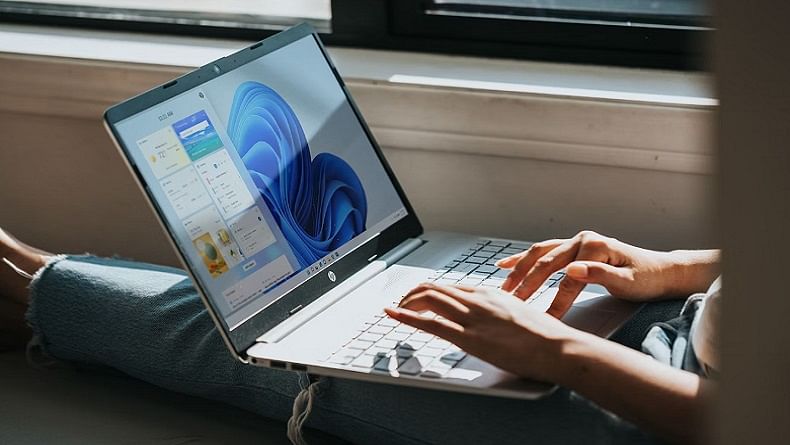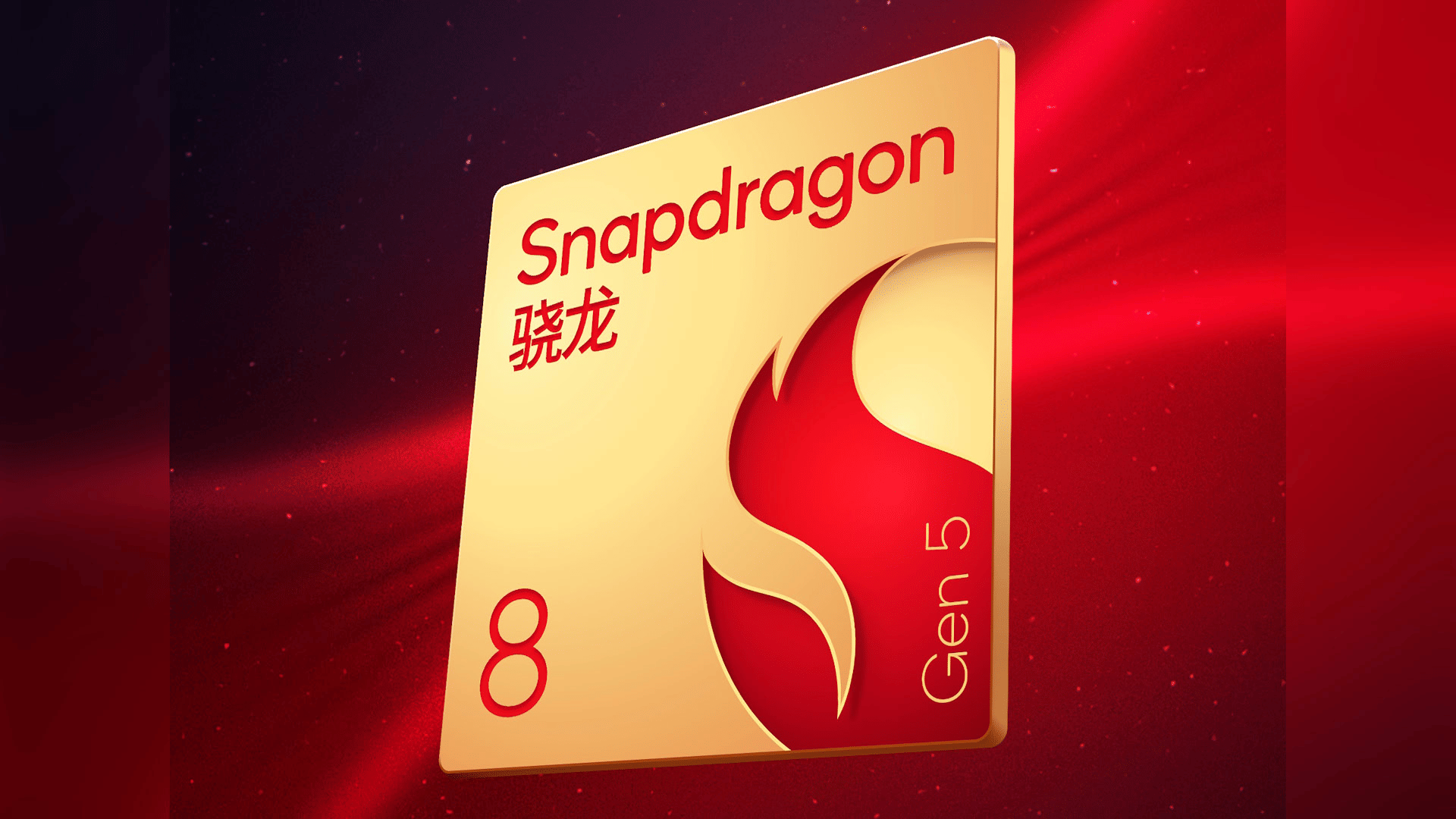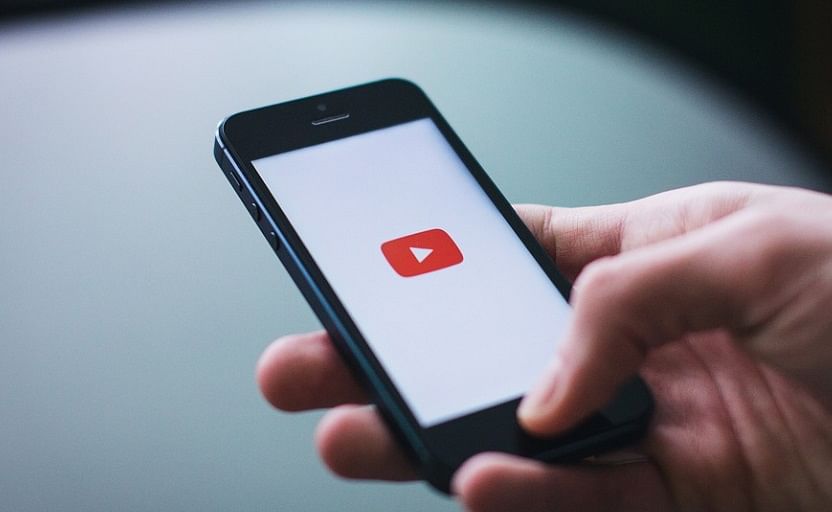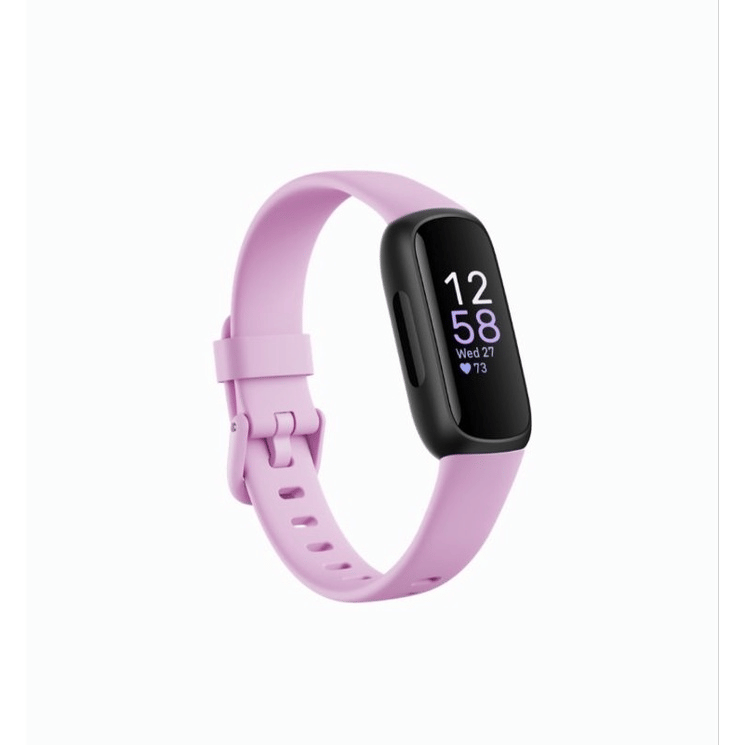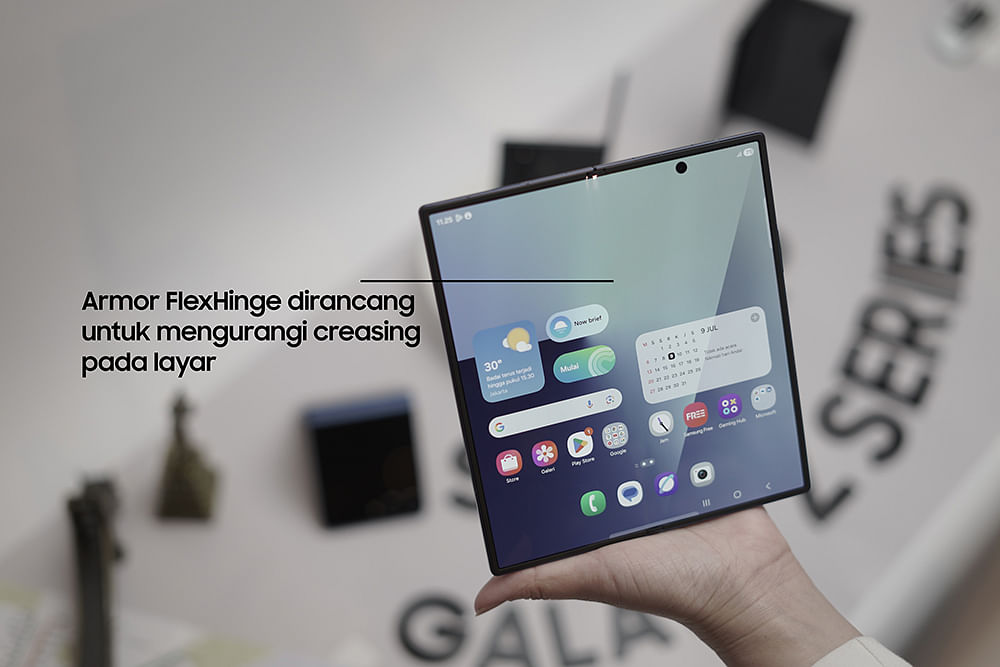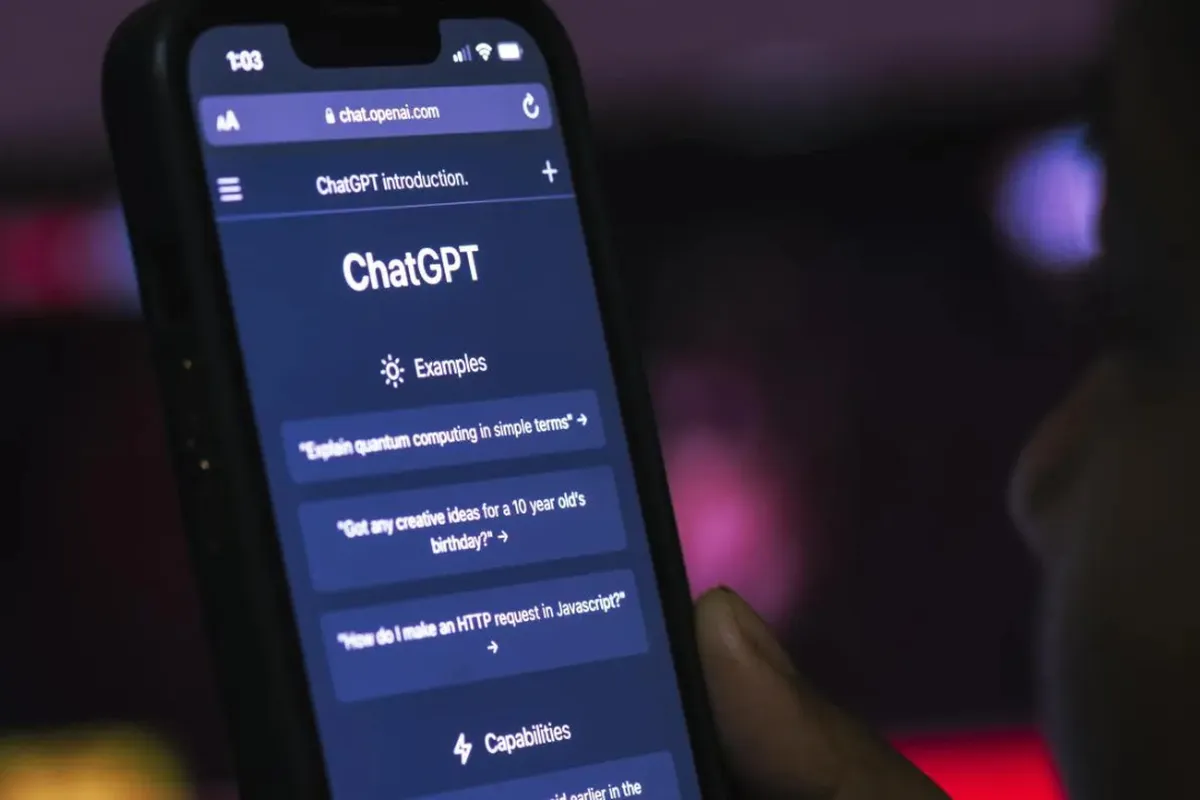TechDaily.id – Pernah lupa passcode iPhone? Saat ini terjadi seharusnya kamu gak perlu khawatir lagi karena ada beberapa tindakan yang bisa dilakukan.
Momen yang paling ditakuti para pengguna smartphone Apple yang akan datang: ketika salah memasukkan kode sandi hingga muncul pesan “iPhone Unavailable” atau lupa kode sandi sama sekali.
Untuk perangkat yang menjalankan iOS 17 atau lebih baru, opsi cadangan masih terbuka: mode pemulihan. Berikut panduan ringkas ala majalah teknologi untuk membantu mengatasi situasi ini — dengan tetap memperhatikan keamanan data.

Lupa Passcode iPhone? Begini Cara Memulai Mode Pemulihan
- Kenapa Harus Mode Pemulihan?
Saat perangkat terkunci dan kode sandi tidak diketahui, fitur utama seperti Face ID tak dapat digunakan. Sebagai solusi, Apple menyediakan mode pemulihan untuk mengakses kembali perangkat — namun dengan konsekuensi: semua data akan terhapus jika tak tersedia cadangan.
- Persiapkan Sebelum Memulai
- Siapkan komputer (Mac atau PC) dengan aplikasi yang sesuai: Finder pada macOS Catalina ke atas, iTunes untuk macOS Mojave atau sebelumnya, atau aplikasi Apple Devices pada Windows.
- Pastikan kabel USB (atau konektor yang kompatibel) dalam kondisi baik.
- Jika memungkinkan, pastikan cadangan data sudah dilakukan ke iCloud atau ke komputer secara rutin — sehingga ketika harus restore, data penting tak hilang.
- Masuk ke Mode Pemulihan
Langkah berikut berbeda-beda tergantung model iPhone:
- Untuk iPhone 8 ke atas (termasuk iPhone SE generasi ke-2 dan seterusnya): Tekan satu kali Volume Naik, lalu satu kali Volume Turun, kemudian tahan tombol Samping sampai mode pemulihan muncul.
- Untuk iPhone 7 / iPhone 7 Plus: Tahan tombol Atas atau Samping dan tombol Volume Turun secara bersamaan.
- Untuk iPhone 6s atau iPhone SE generasi pertama (atau model lebih lama): Tahan tombol Beranda (Home) dan tombol Atas/Samping secara bersamaan.
Perlu diingat, jika perangkat menjalankan iOS 17 atau lebih baru, ada opsi langsung di perangkat: setelah beberapa kali salah memasukkan sandi hingga “iPhone Unavailable” muncul, pilih “Forgot Passcode?” → Start iPhone Reset → masukkan kata sandi Apple ID → pilih Erase iPhone → kemudian pulihkan lewat backup.

- Proses Pemulihan melalui Komputer
- Setelah perangkat terdeteksi di komputer, akan muncul pilihan Update atau Restore.
- Pilih Update jika ingin mencoba memperbarui iOS tanpa menghapus data — bisa berguna jika perangkat mengalami kerusakan sistem namun data masih bisa diselamatkan.
- Jika Update gagal atau perangkat masih terkunci, pilih Restore: perangkat akan dikembalikan ke setelan pabrik dan semua data akan dihapus. Setelah itu, perangkat dapat disetel ulang dan data dikembalikan dari cadangan.
- Proses ini membutuhkan koneksi internet yang stabil dan waktu cukup, serta perangkat hendaknya terhubung hingga selesai.
- Tip Keamanan & Pencegahan
- Buat sandi yang mudah diingat oleh pengguna tapi sulit ditebak oleh orang lain (hindari tanggal lahir, urutan sederhana, dll).
- Simpan sandi cadangan (atau petunjuknya) di tempat aman – misalnya folder terenkripsi di perangkat lain atau manajer sandi tepercaya.
- Lakukan backup rutin secara otomatis ke iCloud atau secara manual ke komputer — agar bila kejadian lock-out terjadi, data tidak hilang.
- Aktifkan fitur keamanan lainnya seperti Face ID/Touch ID, verifikasi dua langkah (2FA) untuk Apple ID, agar risiko akses tak sah bisa diminimalkan.
Lupa kode sandi pada smartphone besutan Apple ini memang bisa sangat merepotkan — tapi dengan memahami prosedur mode pemulihan dan menjaga cadangan data secara rutin, pengguna bisa pulih tanpa kehilangan banyak hal. Kunci suksesnya? Persiapan terlebih dahulu, backup data secara konsisten, serta memilih sandi yang aman namun tetap mudah diingat.
Salah satu kekuatan terbesar Apple selalu terletak pada ekosistemnya. iPhone, iPad, Mac, Apple Watch, AirPods, hingga layanan seperti iCloud, Apple Music, dan Apple TV+ kini semakin menyatu dalam pengalaman yang saling mendukung.
Integrasi antar-perangkat membuat pemindahan pekerjaan, hiburan, dan data berjalan mulus melalui fitur seperti Handoff, AirDrop, Universal Control, dan Continuity.
Bagi pengguna modern yang serba cepat, kemampuan berpindah dari smartphone besutan Apple ini ke Mac atau melanjutkan pekerjaan dari iPad tanpa hambatan adalah keunggulan yang sulit ditandingi kompetitor.

Lini iPhone Terbaru Fokus pada Performa dan Efisiensi
Generasi iPhone terbaru membawa peningkatan signifikan pada performa chipset dan efisiensi baterai. Apple terus mendorong batas kemampuan silikon buatannya, seperti chip seri A terbaru yang mengandalkan proses fabrikasi lebih kecil, neural engine yang lebih kuat, dan konsumsi energi yang makin hemat.
Tak hanya itu, kualitas kamera juga menjadi sorotan, dengan peningkatan fotografi komputasional, kemampuan low-light yang lebih baik, dan stabilisasi video yang semakin profesional.
Untuk pengguna yang mengutamakan produktivitas dan konten multimedia, lini iPhone terbaru memberikan pengalaman lebih cepat, lebih responsif, dan lebih stabil di berbagai kondisi.